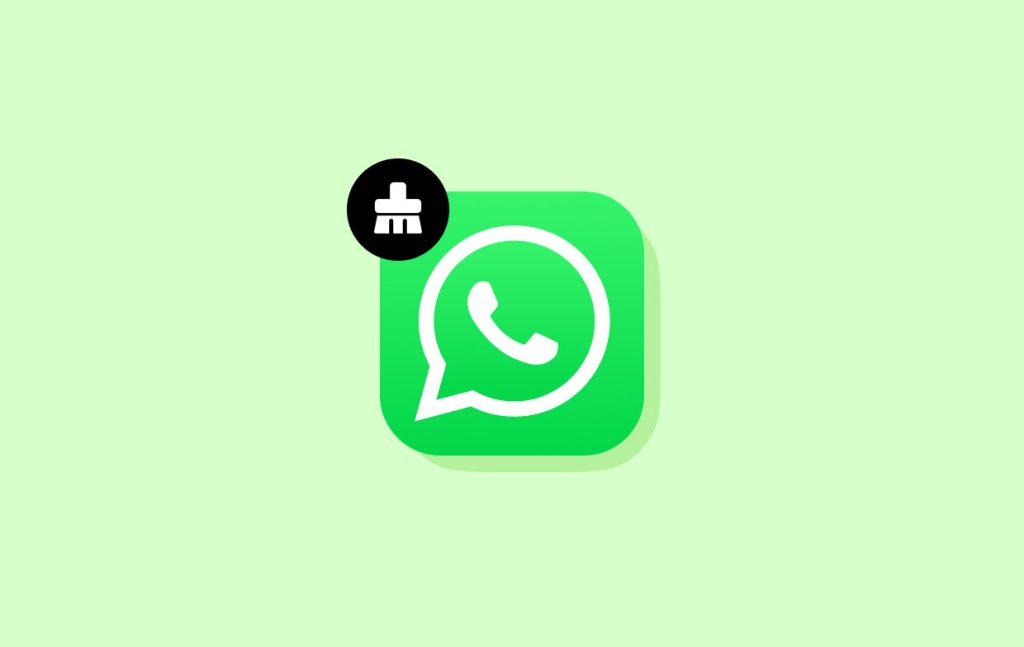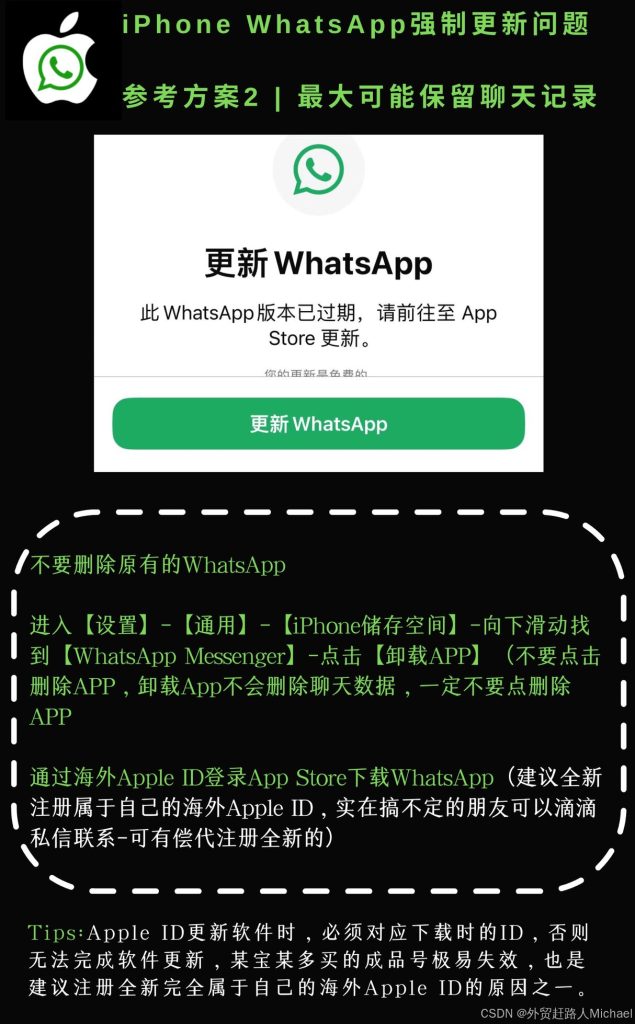在电脑上安装WhatsApp,您可以通过Microsoft Store搜索并下载WhatsApp桌面版,或访问WhatsApp官网下载安装包。安装完成后,打开应用,使用手机扫描二维码进行验证,即可完成同步并开始使用。

电脑怎么安装WhatsApp?
通过Microsoft Store安装WhatsApp
-
访问Microsoft Store: 打开Windows 10的“开始”菜单,点击并打开“Microsoft Store”。
-
搜索WhatsApp应用: 在Microsoft Store中,使用搜索框输入“WhatsApp”,然后按回车键。
-
点击安装: 在搜索结果中找到“WhatsApp Desktop”应用,点击“获取”按钮进行安装,安装完成后你可以在“开始菜单”中找到WhatsApp并启动。
如何在Microsoft Store找到WhatsApp应用
-
打开Microsoft Store: 在Windows 10的开始菜单中找到并点击“Microsoft Store”应用。
-
搜索WhatsApp: 在Microsoft Store页面顶部的搜索框中输入“WhatsApp”,点击搜索按钮。
-
选择正确的应用: 在搜索结果中,确认选择由“WhatsApp Inc.”发布的“WhatsApp Desktop”应用。这是官方的WhatsApp桌面版应用。
安装过程中常见问题及解决方法
-
无法下载安装: 如果Microsoft Store无法安装WhatsApp,首先检查网络连接是否稳定。可以尝试重启电脑或Microsoft Store应用。
-
存储空间不足: 如果安装失败并显示存储空间不足,检查系统存储并清理不必要的文件或应用,释放空间后再试。
-
无法找到应用: 如果在Microsoft Store中无法找到WhatsApp应用,确保你的设备系统是Windows 10或更高版本,或尝试手动通过WhatsApp官网下载安装包。
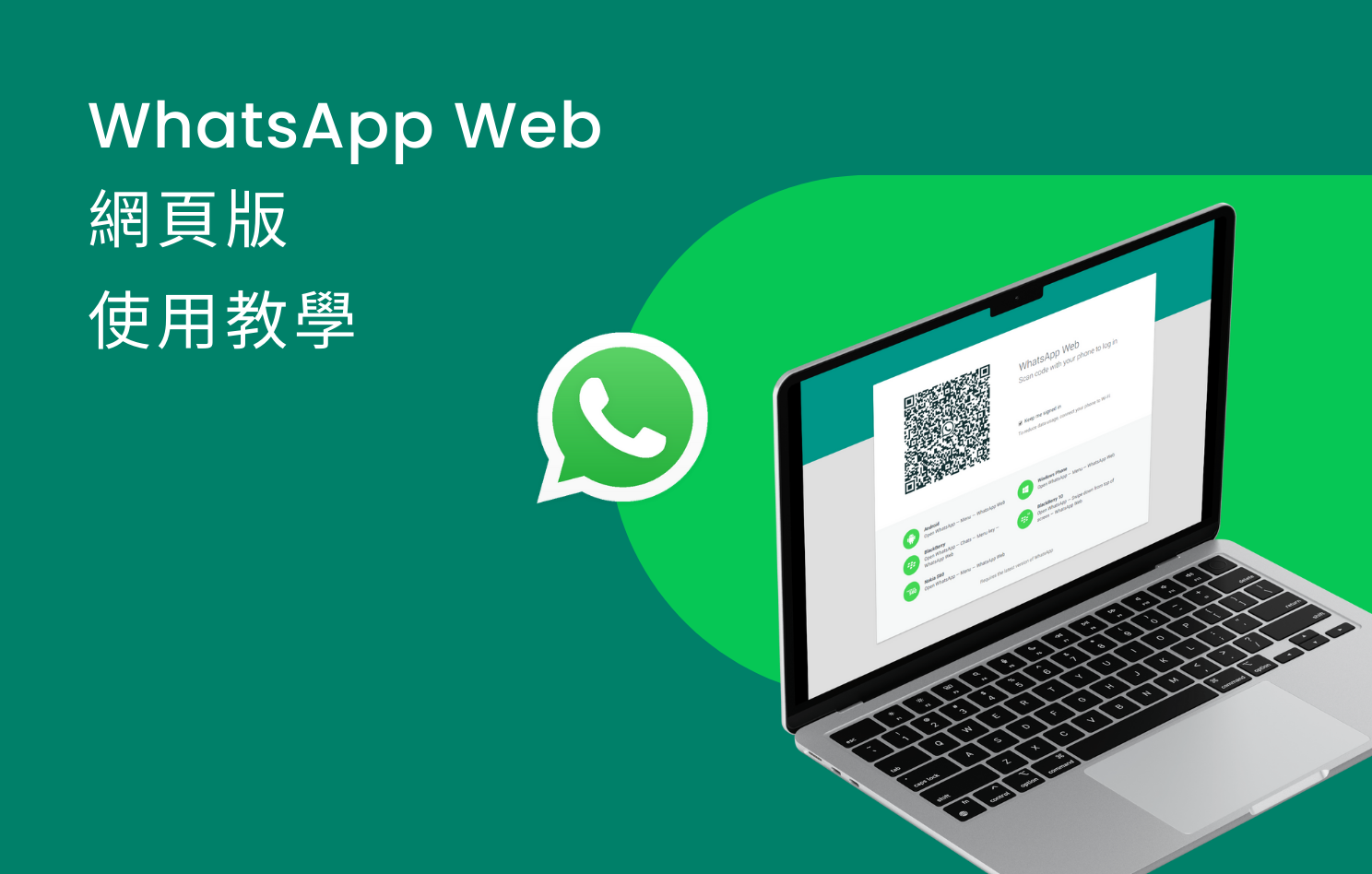
通过官方网站下载安装WhatsApp
访问WhatsApp官网下载安装包
- 打开浏览器: 在你的Windows电脑上,打开浏览器,访问WhatsApp的官方网站(https://www.whatsapp.com/download)。
- 选择Windows版本下载: 在官网的下载页面,点击“下载 for Windows”按钮,下载适用于Windows操作系统的WhatsApp安装包(.exe格式)。
- 确保官网来源: 为确保安全,建议始终通过官方渠道下载应用程序,避免从不明网站下载潜在的恶意软件。
安装WhatsApp的步骤和注意事项
- 运行安装包: 下载完成后,双击.exe文件启动安装程序。Windows会弹出一个权限提示框,询问是否允许此程序进行更改,点击“是”继续。
- 按照提示完成安装: 安装过程中,你可以选择安装路径或使用默认路径。点击“安装”开始,安装程序将自动完成其余步骤。
- 完成安装: 安装完成后,点击“完成”按钮。你可以在Windows的“开始菜单”或桌面上找到WhatsApp图标,点击启动应用。
如何解决安装时的权限问题
- 以管理员身份运行: 如果安装过程中出现权限问题,右键点击WhatsApp安装包,选择“以管理员身份运行”选项,允许程序获得所需的权限。
- 禁用防火墙或安全软件: 在某些情况下,防火墙或杀毒软件可能会阻止安装。尝试临时禁用防火墙或安全软件,完成安装后再重新启用。
- 检查Windows权限设置: 如果Windows的权限设置阻止安装,可以进入“控制面板” > “用户帐户” > “更改用户帐户控制设置”,确保权限设置不会阻止安装程序运行。
使用WhatsApp Web与电脑同步
如何通过浏览器使用WhatsApp Web
- 打开浏览器: 在你的Windows电脑上,打开常用的浏览器(如Google Chrome、Mozilla Firefox、Microsoft Edge等)。
- 访问WhatsApp Web: 在浏览器的地址栏中输入网址:https://web.whatsapp.com,按回车键进入WhatsApp Web页面。
- 显示二维码: 页面会显示一个二维码,接下来需要使用手机上的WhatsApp应用来扫描这个二维码。
设置WhatsApp Web的登录步骤
- 打开WhatsApp手机应用: 在你的手机上启动WhatsApp应用,确保手机已连接到互联网。
- 选择“WhatsApp Web”: 在WhatsApp应用中,点击右上角的菜单按钮(三个点),然后选择“WhatsApp Web”选项。
- 扫描二维码: 在手机上点击“扫描二维码”按钮,使用手机摄像头扫描浏览器中显示的二维码。
- 开始使用: 扫描成功后,WhatsApp Web会同步你的聊天记录,你就可以在电脑上开始使用WhatsApp进行聊天。
使用WhatsApp Web时的常见问题和解决方法
- 无法扫描二维码: 如果无法扫描二维码,确保手机和电脑连接到同一Wi-Fi网络,且二维码清晰可见。尝试刷新页面或调整扫描角度,确保摄像头能够正确对准二维码。如果仍然无法扫描,检查手机的WhatsApp是否正在运行,且网络连接稳定。
- 消息不同步: 如果聊天记录没有同步,检查手机上的WhatsApp应用是否正常运行并处于活动状态。如果WhatsApp应用被关闭或处于休眠状态,桌面版可能无法同步。确保手机连接稳定的网络并重新扫描二维码。
- 连接断开: 如果WhatsApp Web与手机断开连接,可能是手机的WhatsApp应用被关闭或者网络出现问题。确保手机WhatsApp应用在后台保持运行,并保持稳定的网络连接。如果问题依然存在,可以尝试重新扫描二维码或重启手机和电脑的网络连接。

使用WhatsApp桌面版与电脑配合
如何下载并安装WhatsApp桌面版
- 访问WhatsApp官网: 打开浏览器,访问WhatsApp的官方网站(https://www.whatsapp.com/download)。
- 选择Windows版下载: 在下载页面中,点击“下载 for Windows”按钮,下载适用于Windows的WhatsApp桌面版安装包。
- 运行安装包: 下载完成后,双击
.exe文件启动安装程序。按照屏幕上的提示完成安装过程,安装完成后你可以在桌面或“开始菜单”中找到WhatsApp图标。
设置WhatsApp桌面版的初始配置
- 启动WhatsApp桌面版: 安装完成后,点击WhatsApp桌面版图标启动应用。
- 扫描二维码: 启动后,WhatsApp桌面版会显示一个二维码。使用手机上的WhatsApp应用,点击右上角菜单中的“WhatsApp Web”,然后扫描显示在桌面版上的二维码。
- 同步聊天记录: 扫描二维码后,桌面版会与手机同步聊天记录,所有消息将显示在电脑屏幕上,你可以开始在电脑上进行聊天。
常见的桌面版安装问题及解决方法
- 无法启动WhatsApp桌面版: 如果安装后无法启动,右键点击WhatsApp桌面版图标,选择“以管理员身份运行”。
- 无法同步聊天记录: 确保手机与桌面版连接到相同的Wi-Fi网络,且手机的WhatsApp应用在运行状态。尝试重新扫描二维码或重启设备。
- 安装时出现权限问题: 如果安装过程中遇到权限问题,尝试右键点击安装包,选择“以管理员身份运行”。如果问题依旧,检查电脑的安全软件或防火墙设置,确保没有阻止WhatsApp的安装。

电脑怎么安装WhatsApp?
您可以通过访问WhatsApp官网或Microsoft Store下载WhatsApp桌面版。下载并安装后,使用手机扫描二维码进行验证,完成同步即可。
在Windows上如何安装WhatsApp?
在Windows上,通过Microsoft Store搜索WhatsApp并安装,或从WhatsApp官网下载桌面版安装包。安装后,用手机扫描二维码进行验证。
WhatsApp电脑版和网页版有何区别?
WhatsApp电脑版需要下载并安装应用程序,而网页版可以直接通过浏览器访问,使用时需要通过手机进行验证。
如何更新WhatsApp电脑版?
在WhatsApp桌面版中,检查是否有更新提示,或者通过Microsoft Store更新版本。